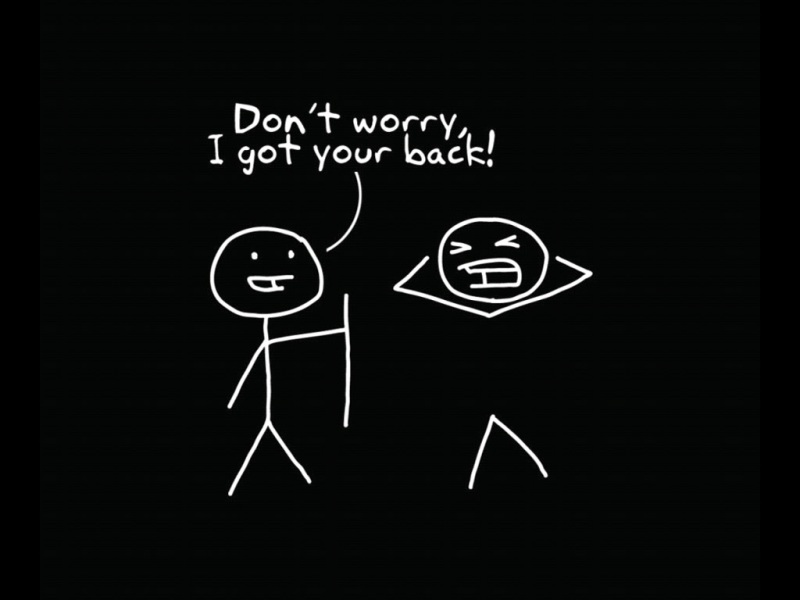WORD:
小许正在撰写一篇有关质量管理的论文,按照如下要求帮助小许对论文进行编辑排版。
1. 在考生文件夹下,将“Word素材.docx”文件另存为
“Word.docx”(“.docx”为文件扩展名),后续操作均基于此文件,否则不得分。
2. 调整纸张大小为A4,左、右页边距为2cm,上、下页边距为2.3cm。
3. 将表格外的所有中文字体及段落格式设为仿宋、四号、首行缩进2字符、单倍行距,将表格外的所有英文字体设为Times New Roman、四号,表格中内容的字体、字号、段落格式不变。
4. 为第一段“企业质量管理浅析”应用样式“标题1”,并居中对齐。为“一、”、“二、”、“三、”、“四、”、“五、”、“六、”对应的段落应用样式“标题2”。
5. 为文档中蓝色文字添加某一类项目符号。
6. 将表格及其上方的表格标题“表1 质量信息表”排版在1页内,并将该页纸张方向设为横向,将标题段“表1 质量信息表”置于表上方居中,删除表格最下面的空行,调整表格宽度及高度。
7. 将表格按“反馈单号”从小到大的顺序排序,并为表格应用一种内置表格样式,所有单元格内容为水平和垂直都居中对齐。
8. 在文档标题“企业质量管理浅析”之后、正文“有人说:产量是……”之前插入仅包含第2级标题的目录,目录及其上方的文档标题单独作为1页,将目录项设为三号字、3倍行距。
9. 为目录页添加首页页眉“质量管理”,居中对齐。在文档的底部靠右位置插入页码,页码形式为“第几页共几页”(注意:页码和总页数应当能够自动更新),目录页不显示页码且不计入总页数,正文页码从第1页开始。最后更新目录页码。
10. 为表格所在的页面添加编辑限制保护,不允许随意对该页内容进行编辑修改,并设置保护密码为空。
11. 为文档添加文字水印“质量是企业的生命”,格式为宋体、字号80、斜式、黄色、半透明。
【解题步骤】
第1小题:
步骤:打开考生文件夹下的"Word素材.docx",单击【文件】选项卡,选择另存为。在弹出的对话框中输入文件名"Word.docx",单击保存按钮。
第2小题:
步骤1:在【页面布局】选项卡下,单击【页面设置】组中的扩展按钮,在弹出的"页面设置"对话框中,设置上、下页边距均为2.3厘米,左、右页边距均为2厘米。
步骤2:切换到"纸张"选项卡下,单击"纸张大小"下拉按钮,选择"A4",单击确定按钮。
第3小题:
步骤1:按住Ctrl键,选中表格之外的所有文字(包括表格标题),在【开始】选项卡下,单击【字体】组中的扩展按钮,单击"中文字体"下拉按钮,选择"仿宋",单击"西文字体"下拉按钮,选择"Times New Roman",在字号中选择四号,单击确定按钮。
步骤2:在【开始】选项卡下,单击【段落】组中的扩展按钮。单击"特殊格式"下拉按钮,